キラーアプリを作成することは、Appleエコシステムで正直な利益を上げる唯一の方法ではありません。 AppleBooksで電子書籍をすばやく簡単に公開できます。
これはアイデアを販売する簡単な方法であり、コーディングは必要ありません。 実際、必要なソフトウェアはおそらくMacにすでにインストールされているページだけです。 執筆に関しては、まだ手間のかかる作業を行う必要があります。 しかし、Pagesを使用して電子書籍を公開するのにかかる労力はごくわずかです。 また、作成する電子書籍は、驚くほど多くの機能をサポートしています。
このガイドでは、Pagesを使用してAppleBooksに電子書籍を公開する方法を説明します。
おそらくアプリを開発すべきではない理由
時折、大ヒットしたインディーアプリのような ゆるい鳥 やって来て、非常に公にその開発者に大金を稼ぎます。 ただし、アプリのアイデアを充実させることを夢見ている場合は、もう一度考えてみてください。 成功するたびに、何千もの失敗があります。 そしてその 構築と維持のコスト アプリは目を奪うことができます。
アプリを作成する代わりに、電子書籍を作成することを検討しましたか? 電子書籍はアプリのすべての機能をサポートしているわけではありませんが、ページにテキストを表示するだけではありません。 アップルブックス ゴージャスなレイアウト、高解像度の写真、オーディオ、さらにはビデオをサポートします。
これは、読者の全世界とつながることができる使いやすいプラットフォームです。 そして、アプリと同じように、あなたの電子ブックが離陸すれば、あなたは本当のお金を稼ぐことができます。
誰もが彼らの中に電子ブックを持っています
当然のことながら、電子書籍を販売するには、人々が購入したいと思うコンテンツが必要です。 しかし、古いことわざにあるように、誰もが本を持っています。 仕事関連であろうと単なる趣味であろうと、おそらくあなたが独自に書くべきトピックがあります。
世界はあなたの秘密のカップケーキレシピを知る必要がありますか? あるいは、私のように、屋根裏部屋に潜んでいる小説の原稿を持っているかもしれません。 それをほこりを払い、世界と共有する時が来ました。 (私は文字通り公開したばかりです AppleBooksの私自身の小説.)
Apple Booksを使用すると、誰でも簡単に電子書籍を発行できます。 エージェントや派手な出版社は必要ありません。 誰でもできます。 そして、Pagesのおかげで、これ以上簡単なことはありません。
Pagesから電子書籍を公開する方法
Apple Booksが最初に発売されたとき、あなたはという特別なアプリを使わなければなりませんでした iBooks Author 本を作成して出版する。 これは現在、より単純なものを優先して廃止されています。 Mac、iPad、iPhone用のCupertinoの無料ワードプロセッシングアプリであるPagesから直接ドキュメントをアップロードするだけです。 つまり、携帯電話から直接電子書籍を作成して販売できるということです。 こちらがステップバイステップガイドです。
1. 本をフォーマットする
すでにPagesで本を書いている場合は、途中です。 あなたの本が出版の準備ができていることを確認するためにあなたがしなければならないことがほんの少しあります。
以下の手順とスクリーンショットは、Macのページに基づいています。 iPadとiPhoneのバージョンは似ていますが、一部のボタンとメニューは異なる場所にあるため、探し回る必要があるかもしれません。
フォントメニューではなく、段落スタイルを使用する
怠惰なときは、[フォント]メニューと[サイズ]メニューをクリックするだけで、ドキュメント内のテキストをフォーマットしたくなるでしょう。 しないでください! あなたは手紙のような短い何かのためにそれで逃げるかもしれません。 しかし、本のような長い文書に対してそれを行うと、あなたは苦痛の世界に陥ります。
代わりに、[段落スタイル]メニューを使用する必要があります。 Pagesは、本に最適な定義済みのスタイルを提供します。 題名, 字幕, 見出し1、2、3、 と 体. あなたの本のすべての本文を選択し、適用します 体 スタイル。 章の見出しには、 見出し1. 小見出しには、次を使用できます 見出し2 また 見出し3. そして使用する 題名 と 字幕 あなたの本の名前のために、最初に。

写真:Graham Bower / Cult of Mac
段落スタイルをカスタマイズする
デフォルトの段落スタイルの外観が気に入らなくても心配しないでください。 それらの変更は簡単です。 変更したいスタイルからいくつかのテキストを強調表示し、必要なフォント、テキストサイズ、行間隔を選択し、 アップデート [段落スタイル]メニューのスタイルの横にボタンが表示されます。 これをクリックすると、ドキュメント全体が魔法のように更新されます。 このスタイルを使用したすべての場所で、新しい外観が得られます。
任意のフォントを使用でき、Pagesを使用するとそれらを電子書籍に埋め込むことができます。 つまり、そのフォントがインストールされていなくても、他の人のデバイスに正しく表示されるはずです。 ただし、プリインストールされていない特別なフォントを選択した場合は、ライセンスが必要になる場合があります。 したがって、基本的なフォントに固執するのがおそらく最善です。
読みやすい電子ブックのコピーで私の個人的なお気に入りは、1.1行間隔のPalatino11ptです。
![[段落スタイル]メニューの[更新]ボタンをクリックして、ドキュメント全体の外観を変更します。 Apple Pagesを使用して電子書籍をフォーマットする方法:[段落スタイル]メニューの[更新]ボタンをクリックして、ドキュメント全体に変更を適用します。](/f/9fc2be8029185d154e29ba8e0e5ae64d.jpg)
写真:Graham Bower / Cult of Mac
目次を自動的に作成する
Apple Booksでは、目次には左上のボタンからアクセスできます。 読者がチャプターを簡単に切り替えることができるため、これは重要な機能です。
良いニュースは、上記の手順に従い、段落スタイルをドキュメントに正しく適用した場合、作業はすでに完了しているということです。 をクリックするだけです 意見 ツールバーのボタンをクリックして、 目次. 章と小見出しを一覧表示するサイドバーが表示されます。 をクリックすると、表示される見出しを変更できます。 編集 ボタン。 一部の章が表示されない場合は、戻って、正しい段落スタイルを使用していることを確認してください。
メニューに加えて、多くの電子書籍には、本の冒頭に目次ページが含まれています。 これは簡単に追加できます。 コンテンツを挿入する場所にカーソルを置き、をクリックするだけです。 入れる メニューを選択して選択します 目次>ドキュメント. これにはページ番号が含まれていることに気付くでしょうが、ページ番号は電子書籍リーダーによって異なるため、電子書籍としてエクスポートすると、これらは削除されます。 代わりに、各章の見出しはその章にリンクします。
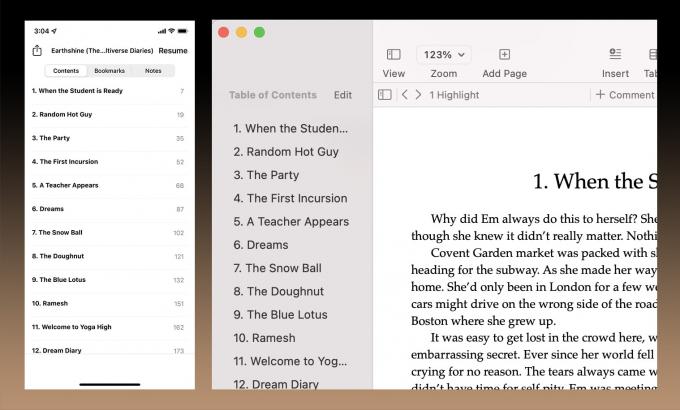
写真:Graham Bower / Cult of Mac
フロントマターとバックマターが重要な理由
電子ブックはサンドイッチのようなものです。 肉は真ん中にあり、両端にパンのスライスがあります。 しかし、この場合、パンはフロントマターとバックマターです。
Front Matterは、タイトルページ、著作権情報、コンテンツ、献辞など、良いものにたどり着く前に通常本に含まれるすべてのものの専門用語を公開しています。 書店で数冊の本をチェックして、何を含めるべきかを感じ取ってください。
Back Matterは、その名前が示すように、最後に続くすべてのものです。通常、付録、用語集、参考文献、謝辞、および「著者について」の宣伝文句です。 Apple Booksにある他の本へのリンクに加えて、Webサイトやソーシャルメディアへのリンクを含めることをお勧めします。
上級者向けのヒント:透明なPNGを使用して、ダークモードでグラフィックを美しく見せます
最近では、すべてのAppleデバイスがダークモードをサポートしています。 そしてAppleBooksはさらに一歩進んで、白黒に加えて灰色とクリーム色の背景色を提供している。 つまり、グラフィックを画像としてアップロードし、暗い背景で表示すると、周りに白い長方形が表示される場合があります。これは私のペットのおしっこの1つです。 プロが制作した本の多くがこの問題を抱えているのは驚くべきことです。
解決策は透明なPNGです。 Photoshopでグラフィックを作成する場合は、[エクスポート]> [名前を付けてエクスポート]に移動してグラフィックを保存します。 [形式:PNG]を選択し、[透明]ボックスがオンになっていることを確認します。 黒地に黒は表示されず、白地に白も表示されないことに注意してください。 したがって、黒い線画グラフィックがある場合、解決策は、白い背景と白い境界線に配置することです。 以下の例のように。 書店で私の本の無料サンプルをダウンロードすると、このグラフィックの動作を確認できます。 背景色を変更して、どのように適応するかを確認してください。
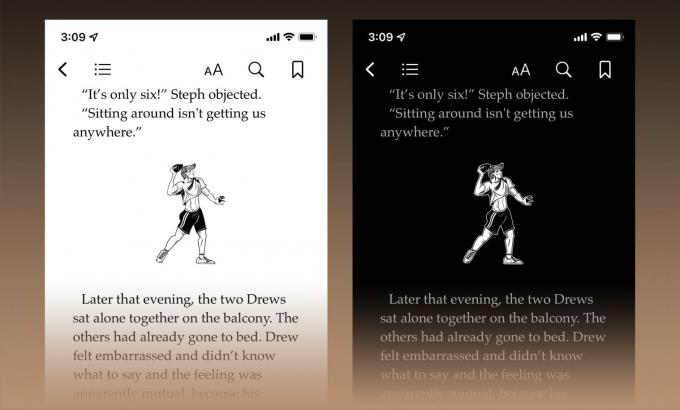
写真:Graham Bower / Cult of Mac
公開する前に本をプレビューする
電子書籍の外観は、使用しているデバイスによって異なります。 画面サイズ、オペレーティングシステム、フォント、ユーザー設定はすべて、表示方法を変更する可能性があります。 したがって、アップロードする前に、まず電子書籍を確認する必要があります。
これを行うには、に移動します ファイル>エクスポート先> EPUB…. 書籍のタイトルなど、入力する詳細がいくつかあります。この段階ではそれほど重要ではありませんが、必要に応じて表紙の画像をアップロードできます。
主なことは、 リフロー可能なレイアウト (ほとんどの本に適しています)または 固定レイアウト、派手なテンプレートを使用した場合、または独自のカスタムデザインを思いついた場合。
EPUBファイルをデスクトップに保存し、ダブルクリックしてMacのAppleBooksで開きます。 すべてのページに目を通し、フォーマットが適切であることを確認します。 背景色とフォントサイズも変更してみてください。 書籍はすべてのデバイスに自動的に同期されるはずなので、iPhoneやiPadをお持ちの場合は、必ず確認してください。
必要に応じて、戻って変更を加えます。 すべてが良好に見えると、公開する準備が整います。
2. iTunesConnectを設定する
電子書籍をアップロードする前に、まずiTunes Connectを設定する必要があります。これは、Appleが書籍、音楽、映画、アプリをアップロードするために提供しているWebポータルです。 これを行うには、AppleIDが必要です。 書籍に料金を請求する場合は、税金を支払う国でAppleIDが登録されていることを確認する必要があります。
必要に応じて、 ここで新しいAppleIDを作成します. クレジットカードを有効にするには、新しいアカウントでクレジットカードを登録する必要がありますが、クレジットカードに何も使う必要はありません。 あなたは経由であなたのクレジットカードを追加することができます Mac AppStoreアプリ. 下 店 メニュー、選択 ログインする. (ログアウトしてから、必要に応じて新しいアカウントでログインします。)
Apple IDを取得したら、それを使用してログインする必要があります。 この特別なランディングページ AppleBooksパブリッシャーとして登録します。
個人か組織かを指定するよう求められます。 これは、書店での表示方法だけでなく、提供する必要のある税務情報のためにも重要です。 選択した場合 組織、 組織が米国に所在していない場合でも、米国のEIN(雇用者識別番号)を提供する必要があります。 米国にいる場合は、個人としてTIN(納税者インデント番号)を入力する必要があります。 米国以外の場合は、IRSフォームに記入する必要があります(W-8BEN)、これは比較的簡単で、サインアッププロセスの一部としてオンラインで完了することができます。
最後に、Appleに銀行口座の詳細を提供して、会社が支払いを行えるようにする必要があります。
3. メタデータを準備する

写真:Graham Bower / Cult of Mac
メタデータは、AppleBooksストアの書籍の製品ページに表示されます。 それはあなたの本が何であるかを潜在的な読者に伝えるので、それを正しくすることが重要です。
書籍をアップロードするときにメタデータを提供するように求められるため、フォームに入力するときにすべてを把握しようとするのではなく、事前に準備しておくことをお勧めします。 必要なメタデータは次のとおりです。
- カバー:これは人目を引く画像である必要があります。ストアに小さなサムネイルサイズで表紙が表示されたときに読みやすい大きさのテキストでタイトルと著者を取り上げます。 (ビジュアルについてサポートが必要ですか? Appleが提供する 優れた電子書籍カバーを作成するためのヒント.)
- タイトル(およびオプションの字幕):これは独特で、本の内容を明確に説明している必要があります。 特にノンフィクションの本の場合、関連する検索結果に表示される可能性を最大化するために、最も重要なキーワードがタイトルに含まれていることを確認することをお勧めします。
- 説明:これは、印刷された本の裏表紙に見られる宣伝文句のように、あなたの本が何であるかを説明するいくつかの段落です。 表紙とタイトルの後に、それはあなたが将来の読者にアピールしなければならない最も重要なマーケティングツールです。 それを正しくするためにあなたの時間をかけてください。 (Appleの 優れた電子書籍の説明を書くためのヒント キーポインタ用。)
4. 本をアップロードする
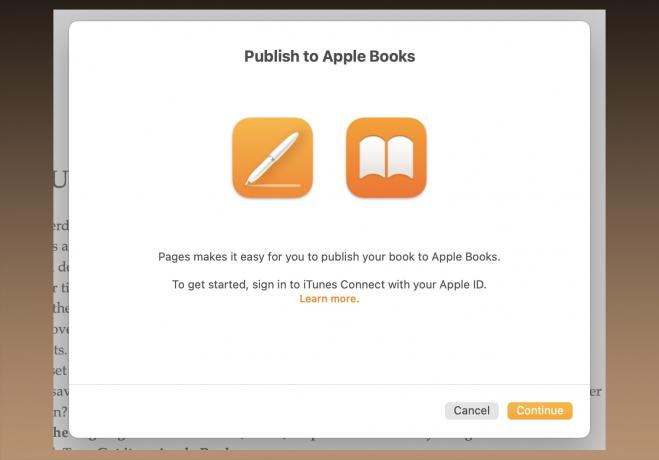
写真:Graham Bower / Cult of Mac
メタデータが完成したら、本をアップロードする準備が整います。 ページで、をクリックします ファイル メニューを選択して選択します AppleBooksにエクスポート…。 ログインを求められるので、iTunesConnectアカウントに関連付けたばかりのAppleIDを使用していることを確認してください。
あなたの本が リフロー可能 また 固定レイアウト (上記を参照)。 [書籍情報の提供]画面で、すべての質問を表示するには下にスクロールする必要があります。
元の発行日は、アップロードするときではなく、書籍の販売を計画している日付である必要があることに注意してください。 そして、これを1か月以上先に設定して、ローンチの前後で誇大広告を作成し、事前のレビューを得る時間を確保することをお勧めします。
次に、すべてのメタデータを入力するように求められます。 この段階で、国際標準図書番号を含めるか、または ISBN. これは印刷本には必須ですが、電子書籍には厳密には必要ありません。 それはあなたの本をより専門的に見せ、売り上げの追跡に役立ちます。 ISBNを含める場合は、次のURLから購入できます。 アメリカ合衆国のボウカー また イギリスのニールセン.
すべてのメタデータが入力されると、Apple Booksで電子書籍をもう一度プレビューして、正しくアップロードされていることを確認する機会が与えられます。
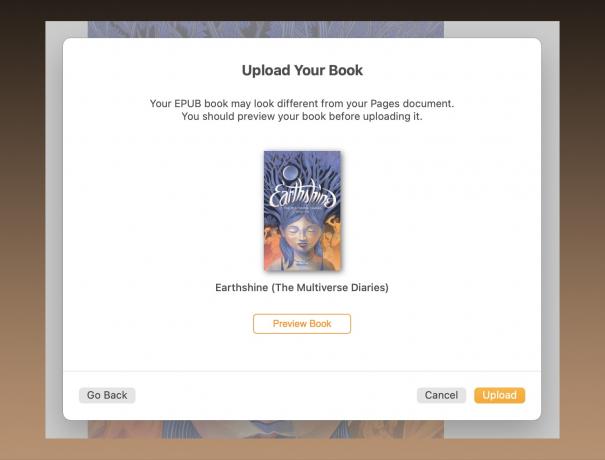
写真:Graham Bower / Cult of Mac
4. 地域と価格
書籍がアップロードされたら、最後のステップはiTunes Connectに戻って、どこでどのくらいの金額で販売するかを決定することです。 クリック 私の本、 次に、アップロードしたばかりの本をクリックします。 (まだ表示されていない場合は、表示されるまで数分待ちます。)
メタデータが正しくアップロードされていることを確認する必要があります。 その一部は、iTunesConnectで修正できます。 そこで変更できないフィールドについては、Pagesでアップロードプロセス全体をもう一度やり直す必要があります。 (その場合は、必ず「これは以前に提出した本の更新です」を選択してください。)
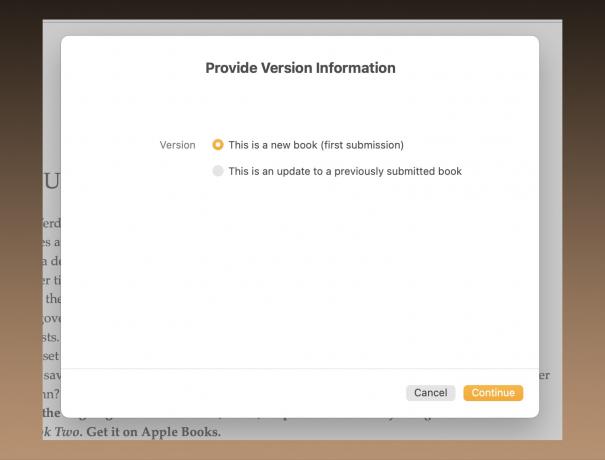
写真:Graham Bower / Cult of Mac
最後のステップはをクリックすることです 地域と価格 課金する金額を決定します。 基本通貨を選択すると、他の地域の価格が自動的に提案されます。 それらを個別に変更するか、一部の地域で本を販売しないことを決定するオプションがあります。
ここでは、本がいつ利用可能になるかを選択することもできます。 事前注文期間が必要な場合は、将来の日付を設定します。 事前注文期間中に、将来の読者にサンプルをダウンロードするオプションを提供できます。 これはAppleによって自動的に生成され、本の最初の数ページが含まれます。 または、独自のサンプルをアップロードすることもできます。
これで、iTunes Connectの本の横にある小さなライトが緑色に変わり、Appleによって承認されたことを示すのを待つ必要があります。 その後、製品ページがAppleBooksに自動的に表示されます。

写真:Graham Bower / Cult of Mac
座って、お金を(うまくいけば)ロールインさせます
電子ブックをAppleBooksに公開するのは驚くほど簡単です。 しかし、もちろん、それは決して最も難しい部分ではありませんでした。 まず、素晴らしいアイデアを思いつき、実際にそれを書く必要があります。 そして、一度アップロードしても、あなたの仕事は終わりではありません。 次に、あなたはその本を売り込む必要があります。さもないと誰もそれを見つけられません。 NS Apple Books forAuthorsのマイクロサイト いくつかの優れたマーケティングのヒントを提供します、そしてあなたはもっと見つけるでしょう ここ.
あなた自身の電子ブックを書き、出版し、そしてマーケティングすることは確かに多くの仕事です。 しかし、あなたの夢が出版された作家になることであるならば、多分その夢を実現する時が来ました。
私の本をチェックしてください、 アースシャイン(多元宇宙日記#1), AppleBooksで。 上記のすべてのスクリーンショットの例で使用しました。


